如何在photoshop的画布上加上文字?
1、在工具箱上单击文字工具“T”。

2、将鼠标移动照片上,在合适的位置单击左键。

3、看到右边的工具栏,找到“A”,点击它。

4、在弹出的对话框里设置字体的大小、颜色,行距。

5、设置好后,在画布中光标闪动的地方输入自己要的文字。

6、输入好后,点击文件,在打开的菜单上选择“储存为”。

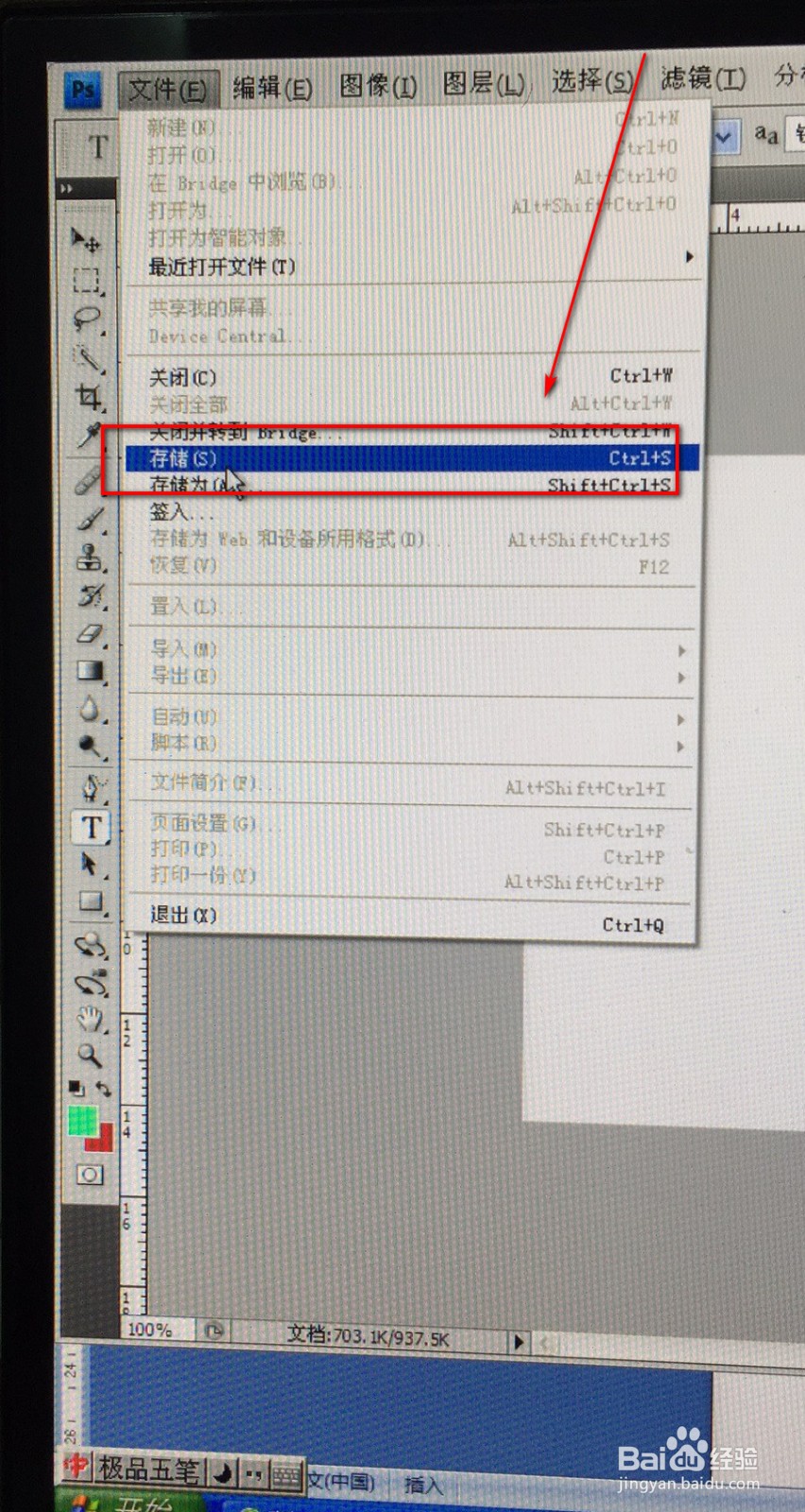
7、在弹出的对话框里选择“JPG”或者“JPEG”格式即可。
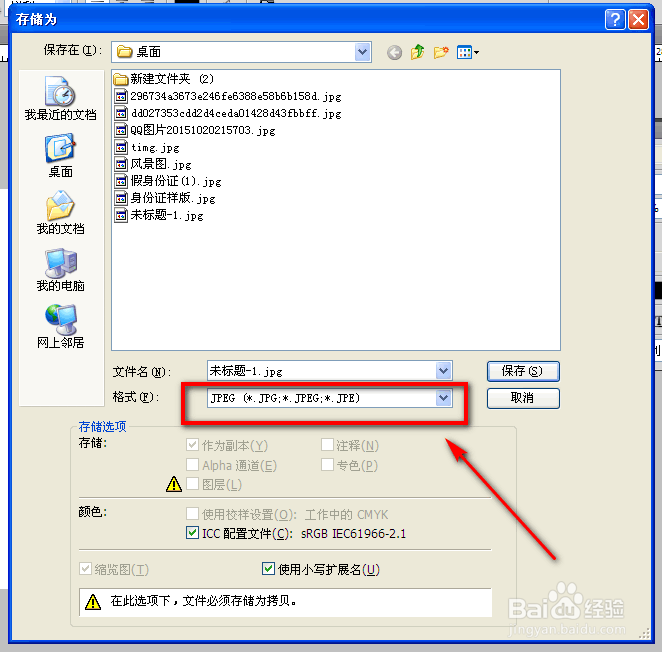
8、总结:
1.在工具箱上单击文字工具“T”。
2.将鼠标移动照片上,在合适的位置单击左键。
3.看到右边的工具栏,找到“A”,点击它。
4.在弹出的对话框里设置字体的大小、颜色,行距。
5.设置好后,在画布中光标闪动的地方输入自己要的文字。
6.输入好后,点击文件,在打开的菜单上选择“储存为”。
7.在弹出的对话框里选择“JPG”或者“JPEG”格式即可。
声明:本网站引用、摘录或转载内容仅供网站访问者交流或参考,不代表本站立场,如存在版权或非法内容,请联系站长删除,联系邮箱:site.kefu@qq.com。
阅读量:150
阅读量:120
阅读量:158
阅读量:109
阅读量:102